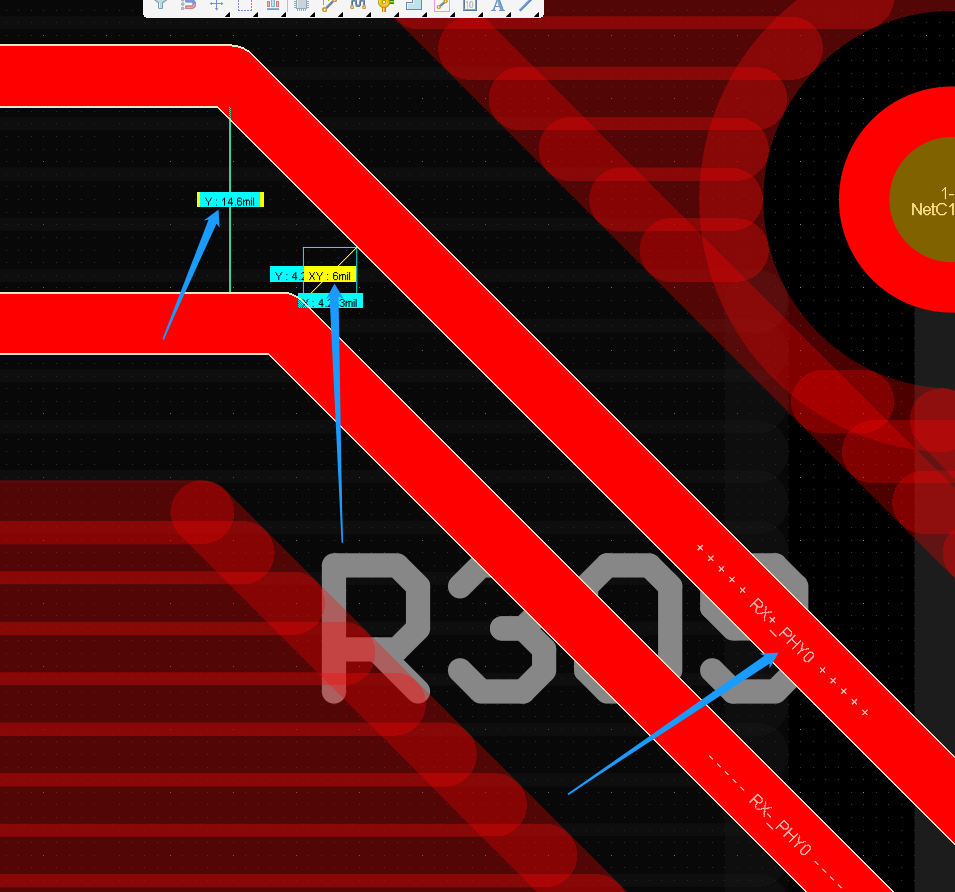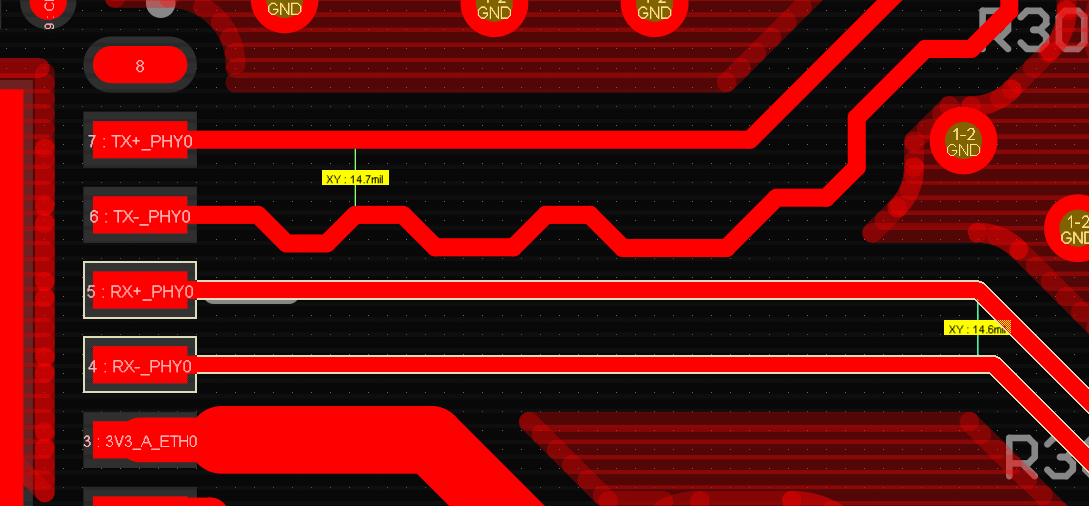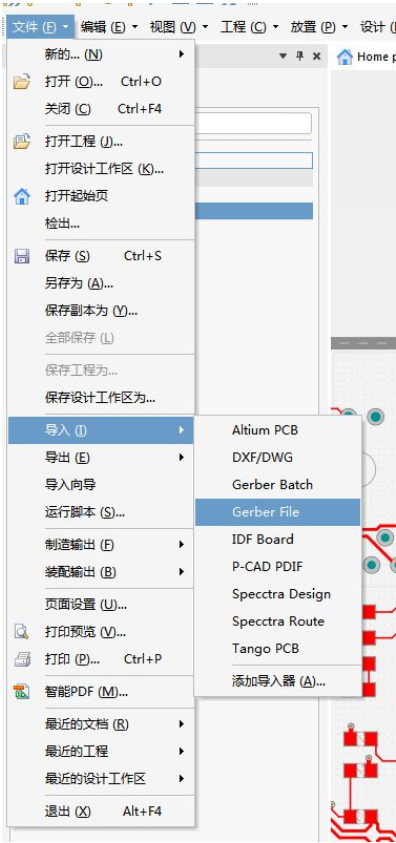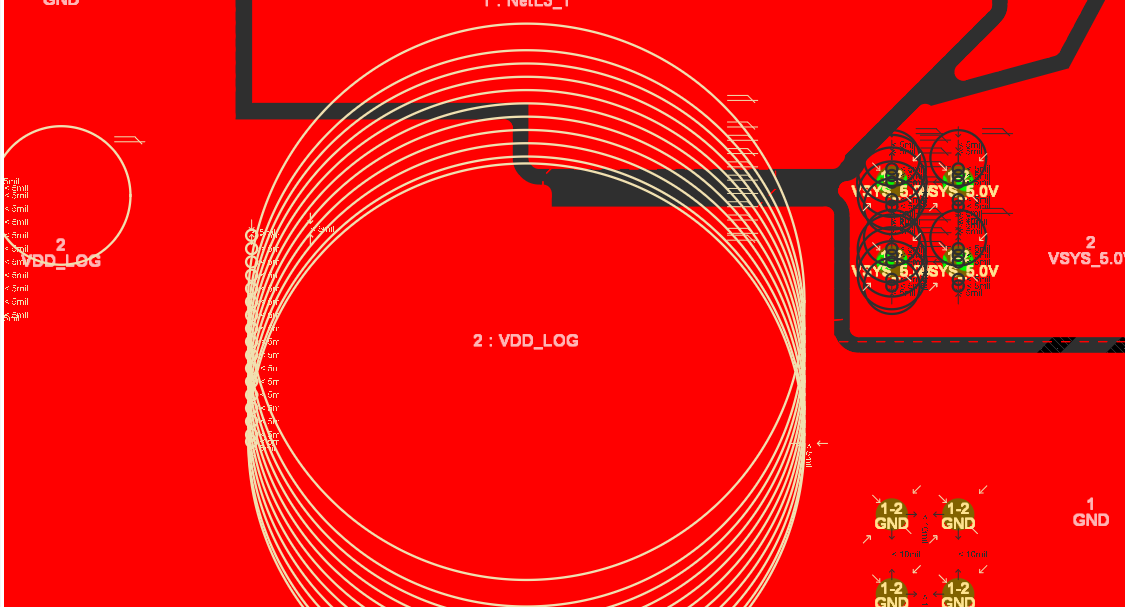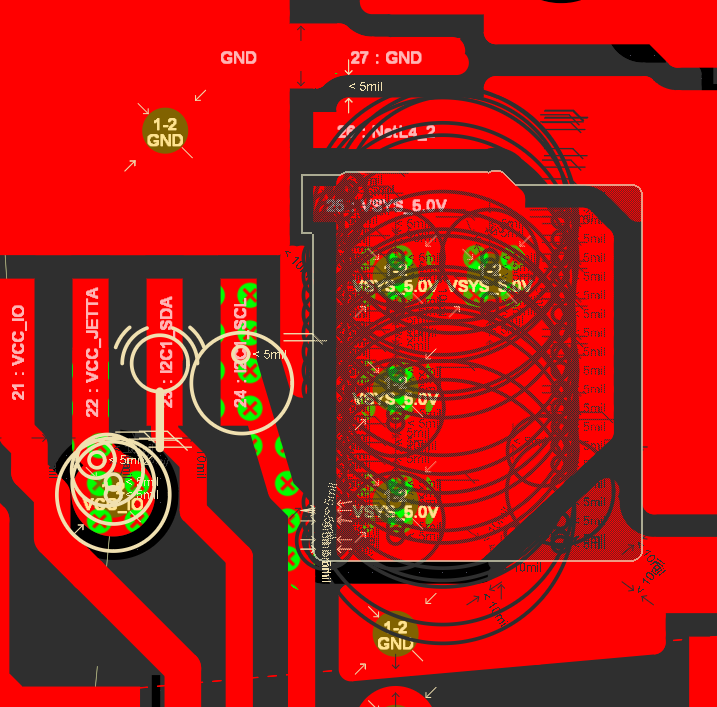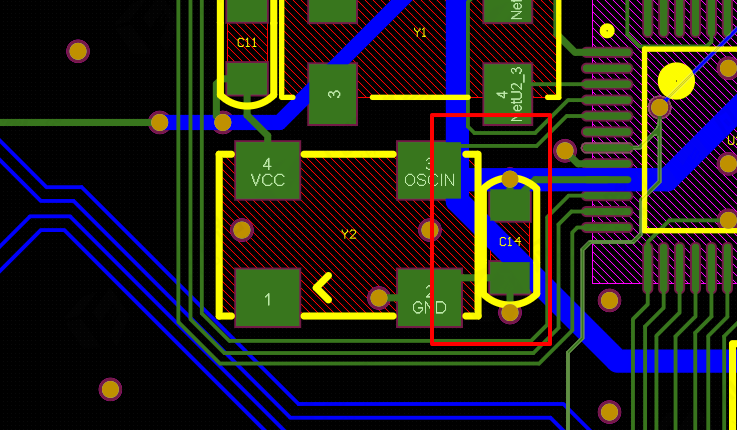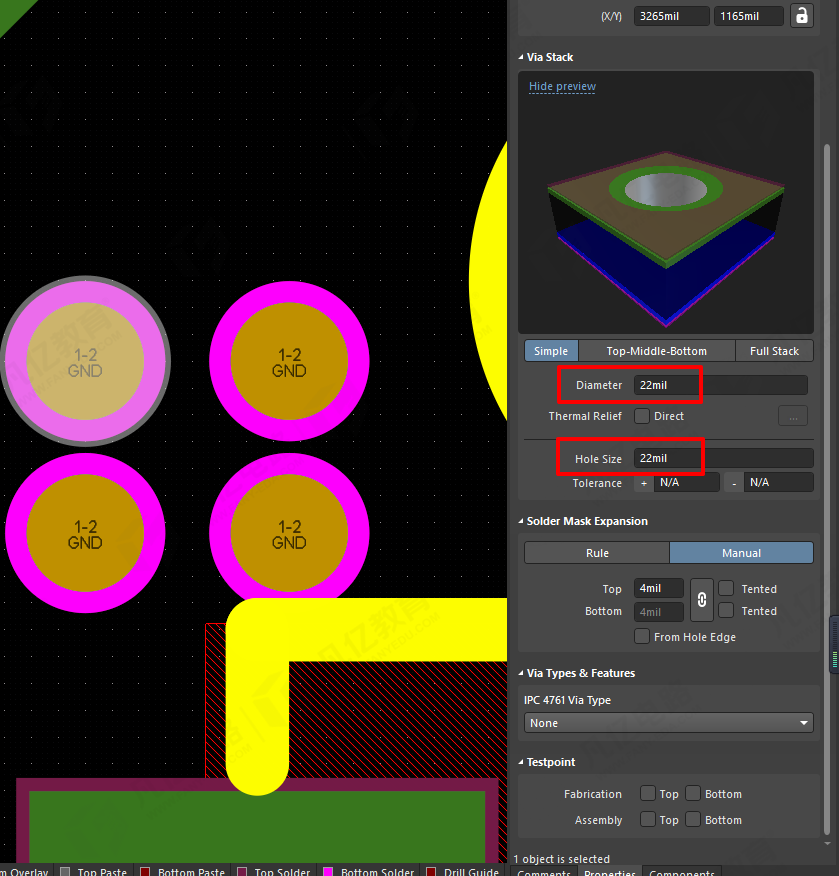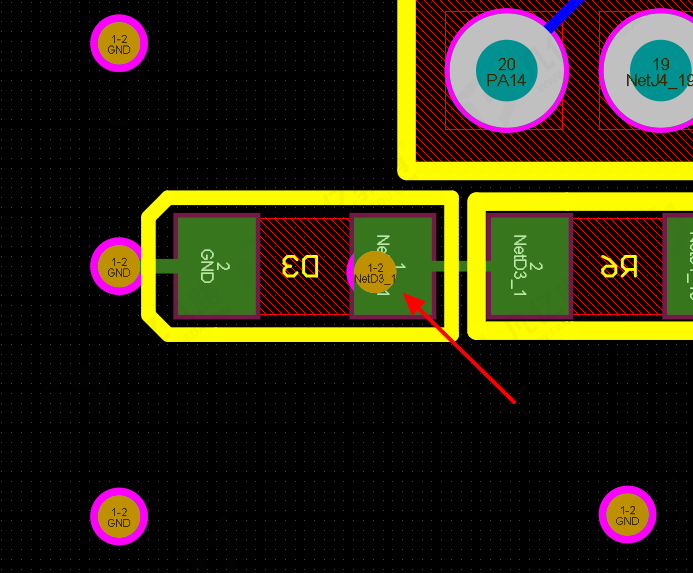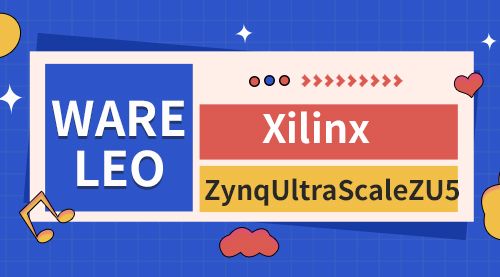如果你想要在Altium Designer软件中设计空心字体,特别是在需要突出显示文字或进行特殊视觉效果设计,那么请不要错过这篇文!
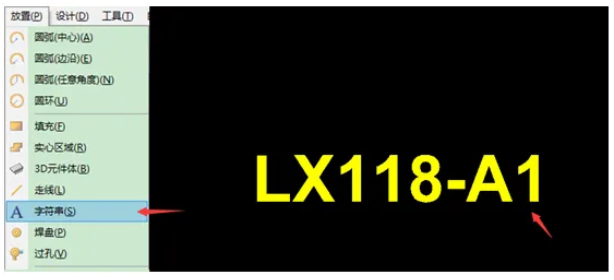
1、放置文本
执行菜单栏命令“放置”→“文本”(或使用快捷键“PS”),在需要的位置放置文本。
2、选择TrueType字体
双击已放置的文本,或在放置状态下按Tab键,打开文本属性编辑框。
勾选“TrueType”选项,这将允许使用Windows系统中安装的字体,并支持汉字显示。
3、调整字体
在“Font Name”下拉菜单中,选择你希望使用的字体。如果需要特殊风格的空心字体,可以在网上下载并安装到Windows系统中,如“DIGIFAW.TTF”等。
4、实现空心效果
在文本属性编辑框中,找到并勾选“Inverted”选项。这将使文本以空心形式显示。
如果需要调整空心边框的宽度,可以通过修改“Inverted Border”的值来实现。
5、完成并保存
完成上述设置后,确认无误,关闭文本属性编辑框。
保存你的设计,以便后续使用或导出。
本文凡亿企业培训原创文章,转载请注明来源!

 扫码关注
扫码关注